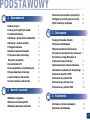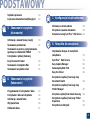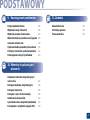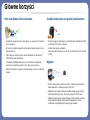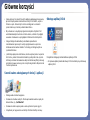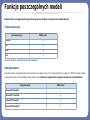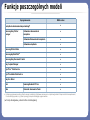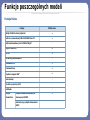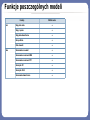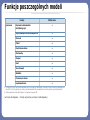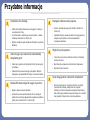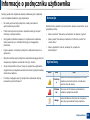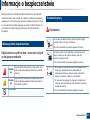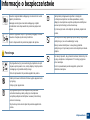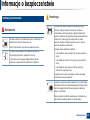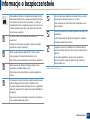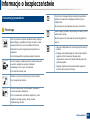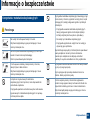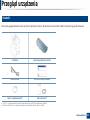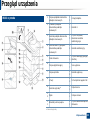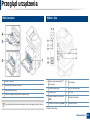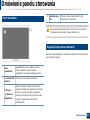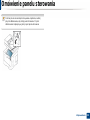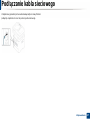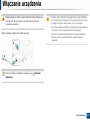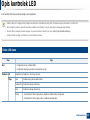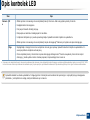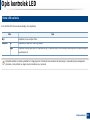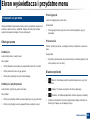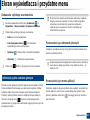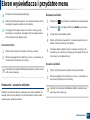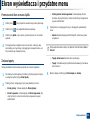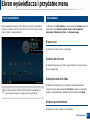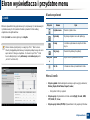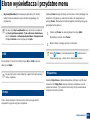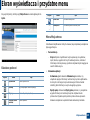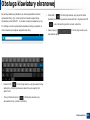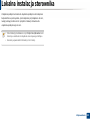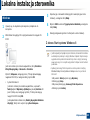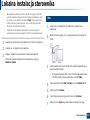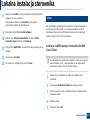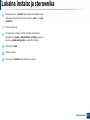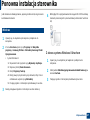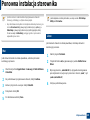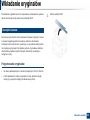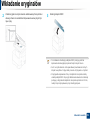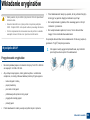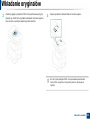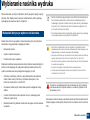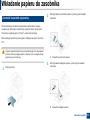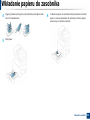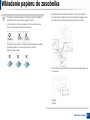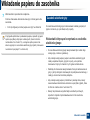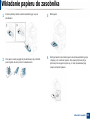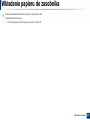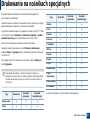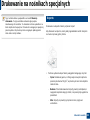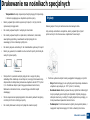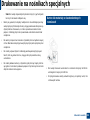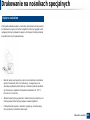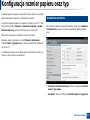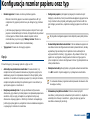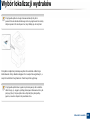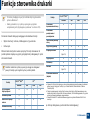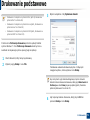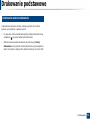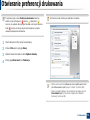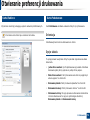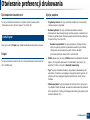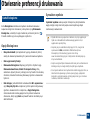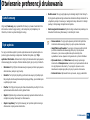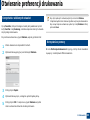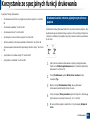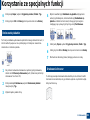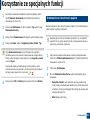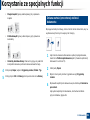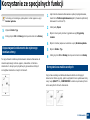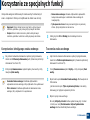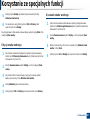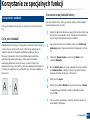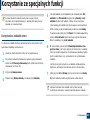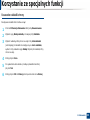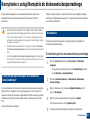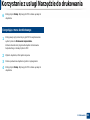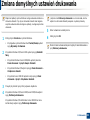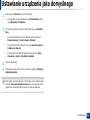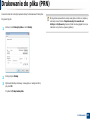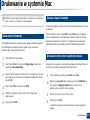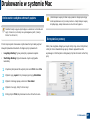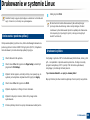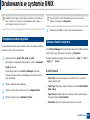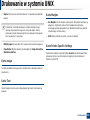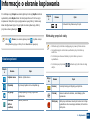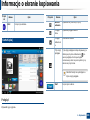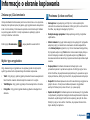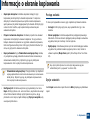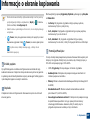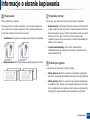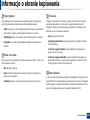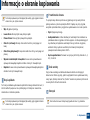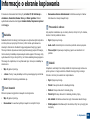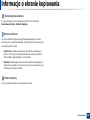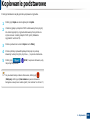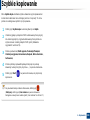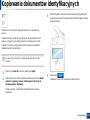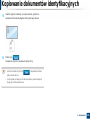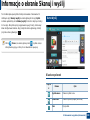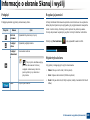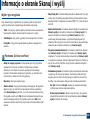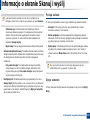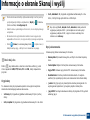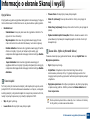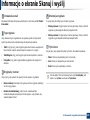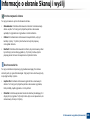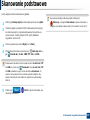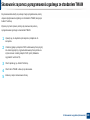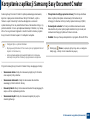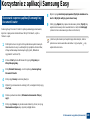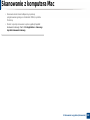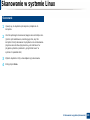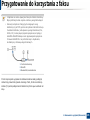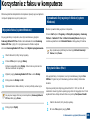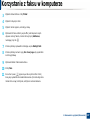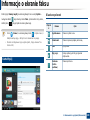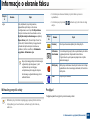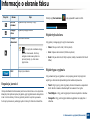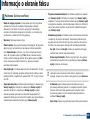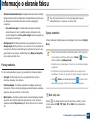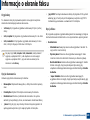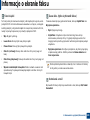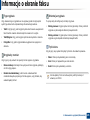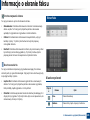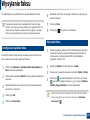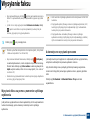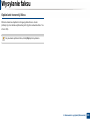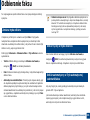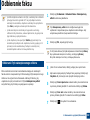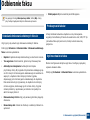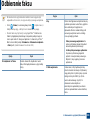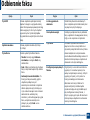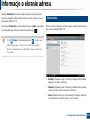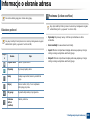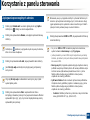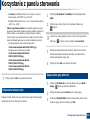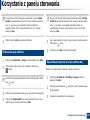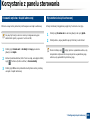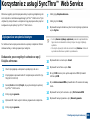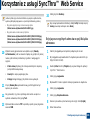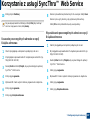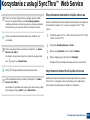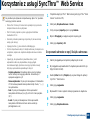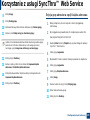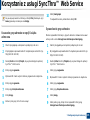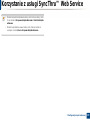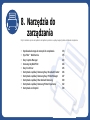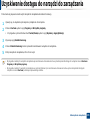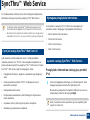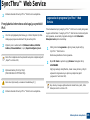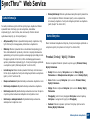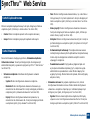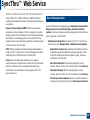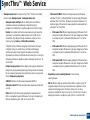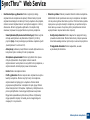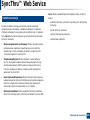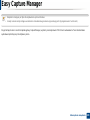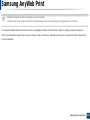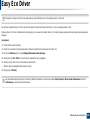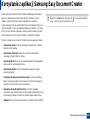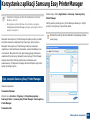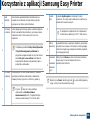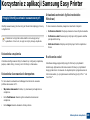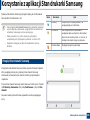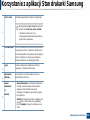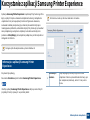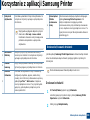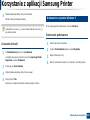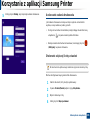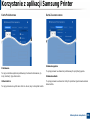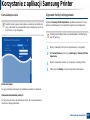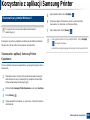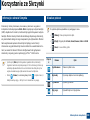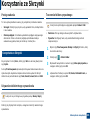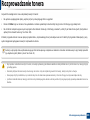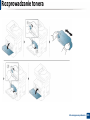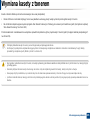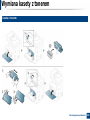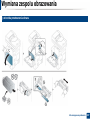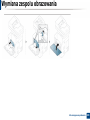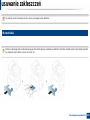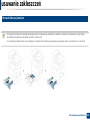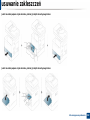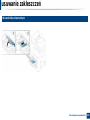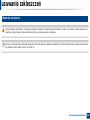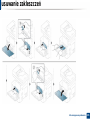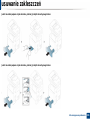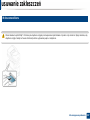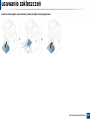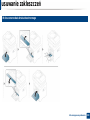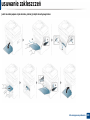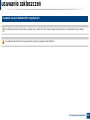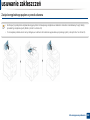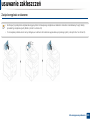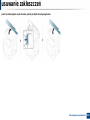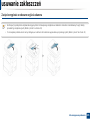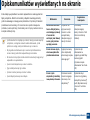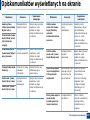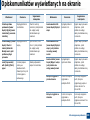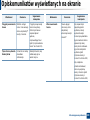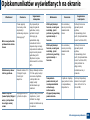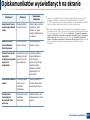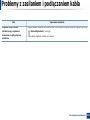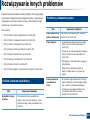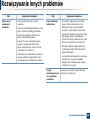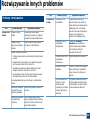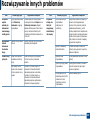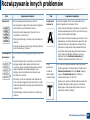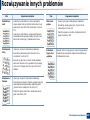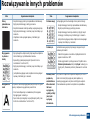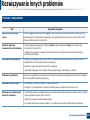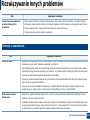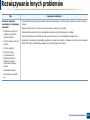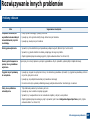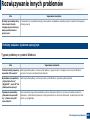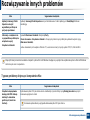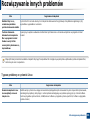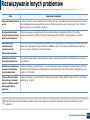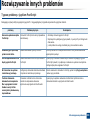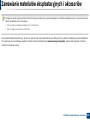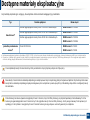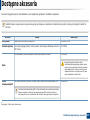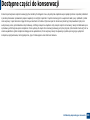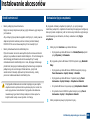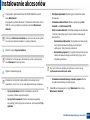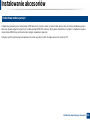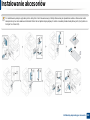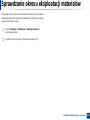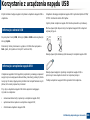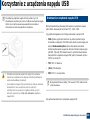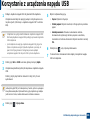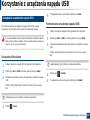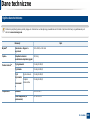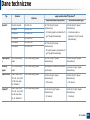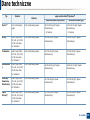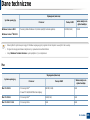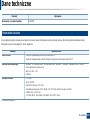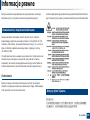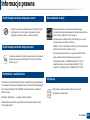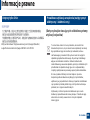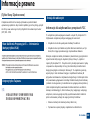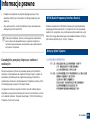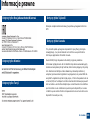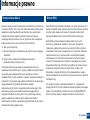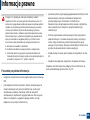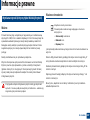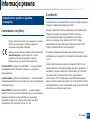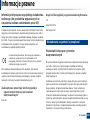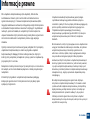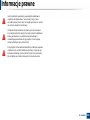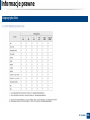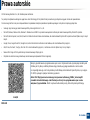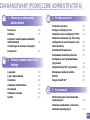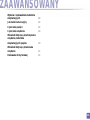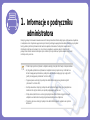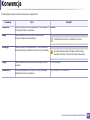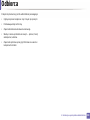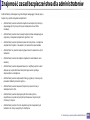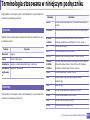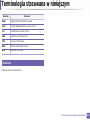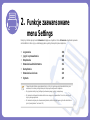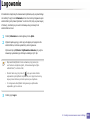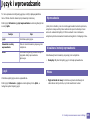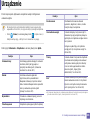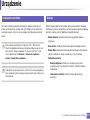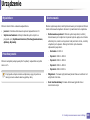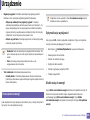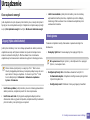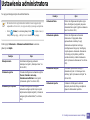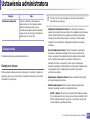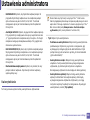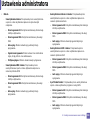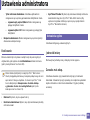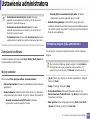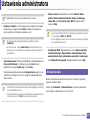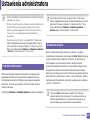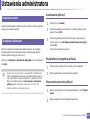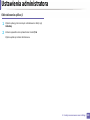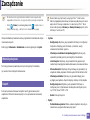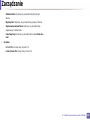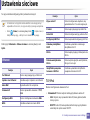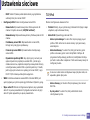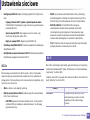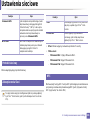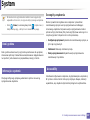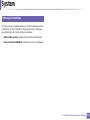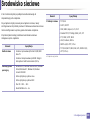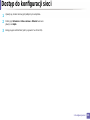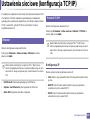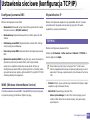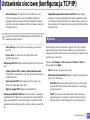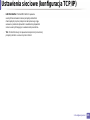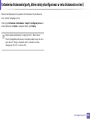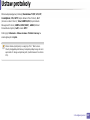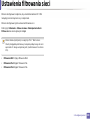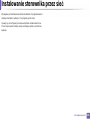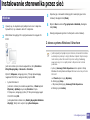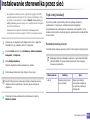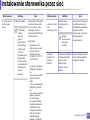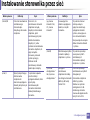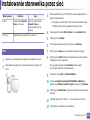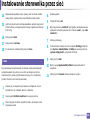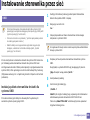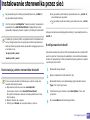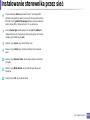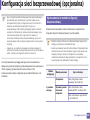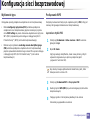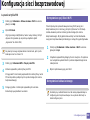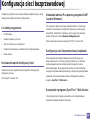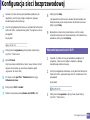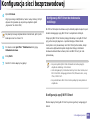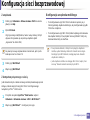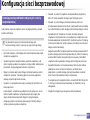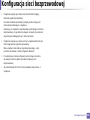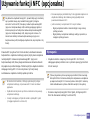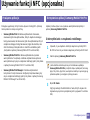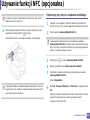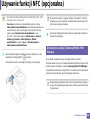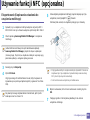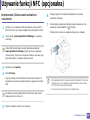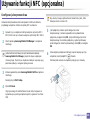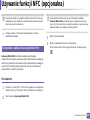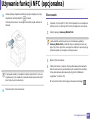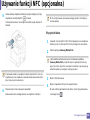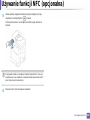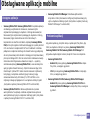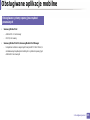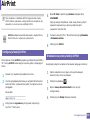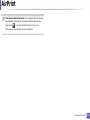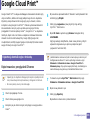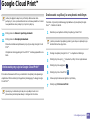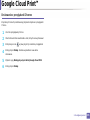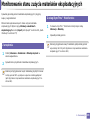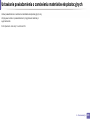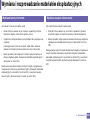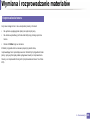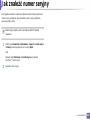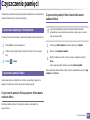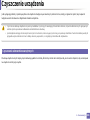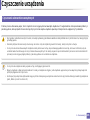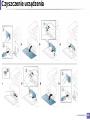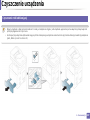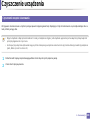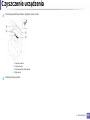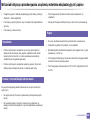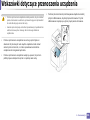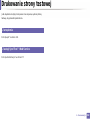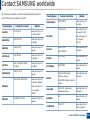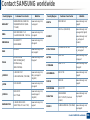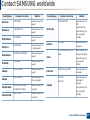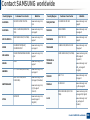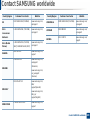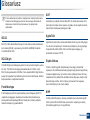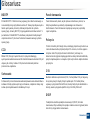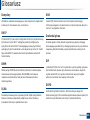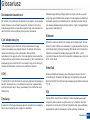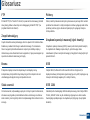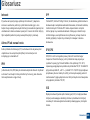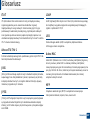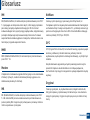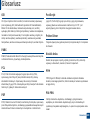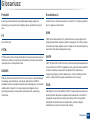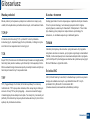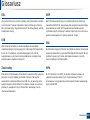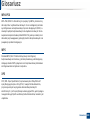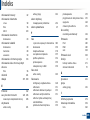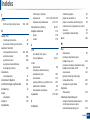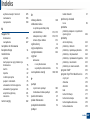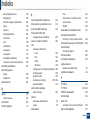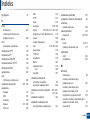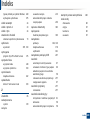HP Samsung ProXpress SL-M4580 Laser Multifunction Printer series Instrukcja obsługi
- Kategoria
- Kopiarki
- Typ
- Instrukcja obsługi
Niniejsza instrukcja jest również odpowiednia dla

PODSTAWOWY
Podręcznik użytkownika
PODSTAWOWY
Podręcznik użytkownika
Niniejszy podręcznik zawiera informacje dotyczące instalacji, podstawowej
obsługi oraz rozwiązywania problemów w systemie Windows.
ZAAWANSOWANY (PODRĘCZNIK ADMINISTRATORA)
Niniejszy podręcznik zawiera zaawansowane informacje dla administratora dotyczące
użytkowania urządzenia i zarządzania nim.
Niektóre funkcje mogą nie być dostępne w zależności od modelu lub kraju.

2
PODSTAWOWY
1. Wprowadzenie
Główne korzyści 6
Funkcje poszczególnych modeli 8
Przydatne informacje 13
Informacje o podręczniku użytkownika 14
Informacje o bezpieczeństwie 15
Przegląd urządzenia 22
Omówienie panelu sterowania 25
Podłączanie kabla sieciowego 27
Włączanie urządzenia 28
Opis kontrolek LED 29
Ekran wyświetlacza i przydatne menu 32
Obsługa klawiatury ekranowej 41
Lokalna instalacja sterownika 42
Ponowna instalacja sterownika 47
2. Nośniki i zasobnik
Wkładanie oryginałów 50
Wybieranie nośnika wydruku 54
Wkładanie papieru do zasobnika 55
Drukowanie na nośnikach specjalnych 61
Konfiguracja rozmiar papieru oraz typ 66
Wybór lokalizacji wydruków 68
3. Drukowanie
Funkcje sterownika drukarki 70
Drukowanie podstawowe 71
Otwieranie preferencji drukowania 73
Korzystanie ze specjalnych funkcji drukowania
81
Korzystanie z usługi Narzędzie do
drukowania bezpośredniego 91
Zmiana domyślnych ustawień drukowania
93
Ustawianie urządzenia jako domyślnego 94
Drukowanie do pliku (PRN) 95
Drukowanie w systemie Mac 96
Drukowanie w systemie Linux 98
Drukowanie w systemie UNIX 100
4. Kopiowanie
Informacje o ekranie kopiowania 103
Kopiowanie podstawowe 113

3
PODSTAWOWY
Szybkie kopiowanie 114
Kopiowanie dokumentów identyfikacyjnych
115
5. Skanowanie i wysyłanie
(skanowanie)
Informacje o ekranie Skanuj i wyślij 118
Skanowanie podstawowe 127
Skanowanie za pomocą oprogramowania
zgodnego ze standardem TWAIN 128
Korzystanie z aplikacji Samsung
Easy Document Creator 129
Skanowanie z komputera Mac 131
Skanowanie w systemie Linux 133
6. Skanowanie i wysyłanie
(faksowanie)
Przygotowanie do korzystania z faksu 135
Korzystanie z faksu w komputerze 136
Informacje o ekranie faksu 138
Wysyłanie faksu 148
Odbieranie faksu 151
7. Konfiguracja książki adresowej
Informacje o ekranie adresu 158
Korzystanie z panelu sterowania 160
Korzystanie z usługi SyncThru™ Web Service
164
8. Narzędzia do zarządzania
Uzyskiwanie dostępu do narzędzi do
zarządzania 174
SyncThru™ Web Service 175
Easy Capture Manager 183
Samsung AnyWeb Print 184
Easy Eco Driver 185
Korzystanie z aplikacji Samsung Easy
Document Creator 186
Korzystanie z aplikacji Samsung Easy
Printer Manager 187
Korzystanie z aplikacji Stan drukarki Samsung
190
Korzystanie z aplikacji Samsung Printer
Experience 192
Korzystanie ze Skrzynki 199

4
PODSTAWOWY
9. Rozwiązywanie problemów
Rozprowadzanie tonera 203
Wymiana kasety z tonerem 205
Wymiana zespołu obrazowania 207
Wskazówki dotyczące unikania zacięć papieru
209
usuwanie zakleszczeń 210
Opiskomunikatów wyświetlanych na ekranie
226
Problemy z zasilaniem i podłączaniem kabla
233
Rozwiązywanie innych problemów 234
10. Materiały eksploatacyjne i
akcesoria
Zamawianie materiałów eksploatacyjnych
i akcesoriów
255
Dostępne materiały eksploatacyjne 256
Dostępne akcesoria 257
Dostępne części do konserwacji 258
Instalowanie akcesoriów 259
Sprawdzanie okresu eksploatacji materiałów
263
Korzystanie z urządzenia napędu USB 264
11. Dodatek
Dane techniczne 269
Informacje prawne 279
Prawa autorskie 293

1. Wprowadzenie
Główne elementy urządzenia:
Niniejszy rozdział obejmuje części:
•Główne korzyści 6
• Funkcje poszczególnych modeli 8
• Przydatne informacje 13
• Informacje o podręczniku użytkownika 14
• Informacje o bezpieczeństwie 15
•Przegląd urządzenia 22
• Omówienie panelu sterowania 25
•Podłączanie kabla sieciowego 27
•Włączanie urządzenia 28
• Opis kontrolek LED 29
• Ekran wyświetlacza i przydatne menu 32
•Obsługa klawiatury ekranowej 41
• Lokalna instalacja sterownika 42
• Ponowna instalacja sterownika 47

Główne korzyści
Brak szkodliwości dla środowiska
•Urządzenie wyposażone jest w funkcję Eco, co zapewnia oszczędność
toneru i papieru .
• W celu zaoszczędzenia papieru można także drukować wiele stron na
jednym arkuszu.
• Aby zmniejszyć zużycie papieru, można drukować po obu stronach
kartki (drukowanie dwustronne) .
•Urządzenie umożliwia automatyczne oszczędzanie energii dzięki
znacznemu zmniejszeniu poboru mocy, gdy nie jest używane.
• Zalecamy korzystanie z papieru makulaturowego w celu oszczędzania
energii.
Szybkie drukowanie w wysokiej rozdzielczości
•Wydruki mogą być wykonywane z rozdzielczością efektywną do 1200
x 1200 dpi (1200 x 600 x 2 bitowy).
• Szybkie drukowanie na żądanie.
Do druku jednostronnego maks. 45 str./min (A4) lub maks. 47 str./min
(Letter).
Wygoda
•Możesz drukować w podróży przy użyciu smartfonu lub komputera
dzięki aplikacjom z obsługą Google Cloud Print™.
• Aplikacja Easy Capture Manager umożliwia łatwą edycję i wydruk
elementów przechwyconych za pomocą przycisku Print Screen .
• Aplikacje Samsung Easy Printer Manager i Stan drukarki Samsung
służą do monitorowania i informowania użytkownika o stanie
urządzenia i umożliwiają dostosowanie jego ustawień.

Główne korzyści
• Samsung Easy Document Creator to aplikacja ułatwiająca skanowanie,
łączenie i zapisywanie dokumentów w różnych formatach, w tym w
formacie .epub. Dokumenty te można udostępniać w serwisach
społecznościowych lub za pośrednictwem faksu.
• W porównaniu ze zwykłymi programami narzędzie AnyWeb Print
umożliwia łatwiejsze tworzenie zrzutów ekranu, a także ich podgląd,
usuwanie i drukowanie w przeglądarce Windows Internet Explorer.
•Usługa Inteligentna aktualizacja umożliwia sprawdzenie i
zainstalowanie najnowszych wersji oprogramowania w procesie
instalowania sterownika drukarki. Ta funkcja jest dostępna tylko w
systemie Windows.
•Jeśli istnieje połączenie internetowe, można uzyskać pomoc i wsparcie
techniczne, pobrać sterowniki do drukarki, podręczniki oraz uzyskać
informacje na temat zamawiania w witrynie internetowej firmy Samsung
pod adresem www.samsung.com > znajdź swój produkt > Wsparcie lub
Centrum pobierania.
Szeroki zakres obsługiwanych funkcji i aplikacji
•Obsługa wielu rozmiarów papieru .
• Drukowanie znaków wodnych: Można wprowadzać własne napisy do
dokumentów, np. „Confidential”.
• Drukowanie można wykonywać w wielu systemach operacyjnych.
•Urządzenie jest wyposażone w interfejs USB lub interfejs sieciowy.
Obsługa aplikacji XOA
Urządzenie obsługuje niestandardowe aplikacje XOA.
• W sprawie aplikacji niestandardowych XOA skontaktuj się z dostawcą
aplikacji XOA.

Funkcje poszczególnych modeli
Niektóre funkcje oraz wyposażenie opcjonalne mogą nie być dostępne, w zależności od modelu lub kraju.
System operacyjny
(●: funkcja dostępna, pusta komórka: funkcja niedostępna)
Oprogramowanie
Sterownik drukarki i oprogramowanie można zainstalować po włożeniu płyty CD z oprogramowaniem do napędu CD-ROM. Sterownik drukarki i
oprogramowanie dla systemu Windows można wybrać w oknie Wybierz oprogramowanie i programy narzędziowe do zainstalowania.
System operacyjny M458x series
Windows ●
Mac ●
Linux ●
Unix ●
Oprogramowanie M458x series
Sterownik SPL drukarki
Sterownik PCL drukarki ●
Sterownik PS drukarki
a
●
Sterownik XPS drukarki
a
●

Funkcje poszczególnych modeli
(●: funkcja obsługiwana, pusta komórka: nieobsługiwany)
Narzędzie do drukowania bezpośredniego
a
●
Samsung Easy Printer
Manager
Ustawienia skanowania do
komputera
●
Ustawienia faksowania do komputera ●
Ustawienia urządzenia ●
Samsung Printer Status ●
Samsung AnyWeb Print
a
●
Samsung Easy Document Creator ●
Easy Capture Manager ●
SyncThru™ Web Service ●
SyncThru Admin Web Service ●
Easy Eco Driver ●
Faks Samsung Network PC Fax ●
Skan Sterownik skanowania Twain ●
a. Pobierz oprogramowanie z witryny firmy Samsung i zainstaluj je: (http://www.samsung.com > znajdź swój produkt > Wsparcie lub Centrum pobierania).
Przed instalacją sprawdź, czy system operacyjny komputera obsługuje oprogramowanie.
Oprogramowanie M458x series

Funkcje poszczególnych modeli
Funkcja Różne
Funkcje M458x series
Interfejs USB 2.0 o dużej szybkości ●
Karta sieci przewodowej LAN 10/100/1000 Base TX ●
Karta bezprzewodowej sieci LAN 802.11b/g/n
a
○
Google Cloud Print™
●
AirPrint ●
Zestaw bezprzewodowy/NFC ○
Drukowanie Eco ●
Druk dwustronny ●
Urządzenie napędu USB
b
●
Moduł pamięci ○
Zasobnik opcjonalny (SCF) ○
Podstawka ○
Podajnik
dokumentów
Podajnik dokumentów podwójnie
skanowanych (DSDF)
●
Automatyczny podajnik dokumentów
(ADF)

Funkcje poszczególnych modeli
Faks Wysyl.do wielu ●
Wysyl. opozn. ●
Wysyłanie dwustronne ●
Bezp. odbier. ●
Druk. dwustr. ●
Skan Skanowanie na e-mail ●
Skanowanie na serwer SMB ●
Skanowanie na serwer FTP ●
Skanuj do PC ●
Skanuj do USB ●
Skanowanie dwustronne ●
Funkcje M458x series

Funkcje poszczególnych modeli
(●: funkcja obsługiwana, ○: funkcja opcjonalna, puste pole: nieobsługiwany)
Kopiowanie Kopiowanie dokumentów
identyfikacyjnych
●
Kopia pomniejszona lub powiększona ●
Broszura ●
Plakat ●
Powtórzenie obrazu ●
Znak wodny ●
Stempel ●
N-w1 ●
Usuń krawędź ●
Nakładka ●
Przesunięcie obrazu ●
kopia dwustronna ●
a. W niektórych krajach karty bezprzewodowej sieci LAN mogą być niedostępne. W niektórych krajach można używać wyłącznie
sieci 802.11 b/g. Skontaktuj się z lokalnym przedstawicielem lub sprzedawcą firmy Samsung, który sprzedał urządzenie.
b. Można wydrukować tylko pliki zapisane w urządzeniu napędu USB.
Funkcje M458x series

Przydatne informacje
Urządzenie nie drukuje.
• Otwórz listę zadań drukowania oczekujących w kolejce i
usuń dokument z listy.
•Usuń sterownik i zainstaluj go ponownie (patrz „Lokalna
instalacja sterownika” na stronie 42).
•Wybierz urządzenie jako urządzenie domyślne w systemie
Windows.
Gdzie mogę kupić akcesoria lub materiały
eksploatacyjne?
•Zwróć się z pytaniem do dystrybutora firmy Samsung lub
sprzedawcy.
•Odwiedź stronę www.samsung.com/supplies. Wybierz
kraj/region, aby wyświetlić informacje o serwisie produktu.
Dioda LED stanu miga lub ciągle się świeci.
•Wyłącz i włącz ponownie produkt.
•Sprawdź znaczenie wskazań diody LED w niniejszym
podręczniku i zastosuj odpowiednie rozwiązanie problemu
(patrz „Opis kontrolek LED” na stronie 29).
Nastąpiło zakleszczenie papieru.
• Otwórz i zamknij pokrywę (patrz „Widok z przodu” na
stronie 23).
•Sprawdź instrukcje usuwania zakleszczonego papieru w
niniejszym podręczniku i zastosuj odpowiednie
rozwiązanie problemu.
Wydruki są niewyraźne.
• Poziom toneru może być niski lub nierówny. Potrząśnij
kasetą z tonerem.
• Wypróbuj inne ustawienie rozdzielczości drukowania.
•Wymień kasetę z tonerem.
Skąd mogę pobrać sterownik urządzenia?
•Można uzyskać pomoc i wsparcie techniczne, pobrać
sterowniki do drukarki, podręczniki oraz uzyskać
informacje na temat zamawiania w witrynie internetowej
firmy Samsung pod adresem www.samsung.com > znajdź
swój produkt > Wsparcie lub centrum pobierania.

14
1. Wprowadzenie
Informacje o podręczniku użytkownika
Niniejszy podręcznik użytkownika zawiera podstawowy opis urządzenia
oraz szczegółowe objaśnienia jego użytkowania.
• Nie należy wyrzucać tego podręcznika, należy zachować do
wykorzystania w przyszłości.
• Przed rozpoczęciem korzystania z urządzenia należy przeczytać
informacje o bezpieczeństwie.
• W przypadku problemów związanych z użytkowaniem urządzenia,
należy zapoznać się z rozdziałem dotyczącym rozwiązywania
problemów.
•Pojęcia używane w niniejszym podręczniku użytkownika opisano w
glosariuszu.
• Wszystkie ilustracje w tym podręczniku użytkownika mogą się różnić od
zakupionego urządzenia w zależności od opcji i modelu.
• Zrzuty ekranu/niektóre menu w niniejszym podręczniku użytkownika
mogą różnić się od urządzenia w zależności od wersji oprogramowania/
sterownika urządz
enia.
• Procedury znajdujące się w tym podręczniku użytkownika dotyczą
przeważnie systemu Windows 7.
1
Konwencje
Niektóre terminy zawarte w tym podręczniku używane są zamiennie, jak w
przykładzie poniżej:
•Słowo „dokument” stosowane jest zamiennie ze słowem „oryginał”.
•Słowo „papier” stosowane jest zamiennie z terminami „nośnik” lub
„nośnik druku”.
•Słowo „urządzenie” oznacza „drukarkę” lub „urządzenie
wielofunkcyjne”.
2
Ogólne ikony
Ikona Tekst Opis
Przestrog
a
Zawiera informacje dla użytkowników o ochronie
urządzenia przed potencjalnym uszkodzeniem
mechanicznym lub awarią.
Ostrzeże
nie
Stosowane do informowania użytkowników o
możliwości wystąpienia obrażeń.
Uwaga
Zawiera dodatkowe informacje lub szczegółowe
dane dotyczące działania funkcji urządzenia.

15
1. Wprowadzenie
Informacje o bezpieczeństwie
Niniejsze ostrzeżenia i środki ostrożności zamieszczono, aby zapobiec
obrażeniom ciała u osób, a także aby zapobiec możliwemu uszkodzeniu
urządzenia. Przed rozpoczęciem używania urządzenia należy przeczytać
ze zrozumieniem wszystkie znajdujące się w tym rozdziale instrukcje. Po
przeczytaniu tej części należy ją zachować w celu wykorzystania w
przyszłości.
3
Ważne symbole bezpieczeństwa
Objaśnienie wszystkich ikon i oznaczeń użytych
w niniejszym rozdziale
4
Środowisko pracy
Ostrzeżenie
Ostrzeże
nie
Zagrożenia lub niebezpieczne postępowanie, które
może skutkować poważnymi obrażeniami ciała lub
śmiercią.
Przestro
ga
Zagrożenia lub niebezpieczne postępowanie, które
może skutkować niewielkimi obrażeniami ciała lub
uszkodzeniem sprzętu.
Nie próbować.
Nie używać, jeśli kabel zasilający jest uszkodzony lub gdy
gniazdko elektryczne nie jest uziemione.
Może to doprowadzić do porażenia prądem lub pożaru.
Nie wolno umieszczać przedmiotów na urządzeniu (wody,
małych metalowych lub ciężkich obiektów, świeczek,
zapalonych papierosów itp).
Może to doprowadzić do porażenia prądem lub pożaru.
• W przypadku przegrzania urządzenia, wydobywania się z
niego dymu, wydawania dziwnych dźwięków lub
występowania dziwnego zapachu należy natychmiast
wyłączyć urządzenie i odłączyć je od zasilania.
• W razie awarii wymagających odłączenia urządzenia od
zasilania, użytkownik powinien mieć możliwość uzyskania
dostępu do gniazda.
Może to doprowadzić do porażenia prądem lub pożaru.

Informacje o bezpieczeństwie
16
1. Wprowadzenie
Przestroga
Nie wolno zaginać kabla zasilającego ani umieszczać na nim
ciężkich przedmiotów.
Nadepnięcie lub zgniecenie kabla zasilającego ciężkim
przedmiotem może doprowadzić do porażenia prądem lub
pożaru.
Nie wolno wyjmować wtyczki z gniazdka pociągając za kabel.
Nie wolno chwytać wtyczki mokrymi dłońmi.
Może to doprowadzić do porażenia prądem lub pożaru.
W przypadku burzy z piorunami lub gdy urządzenie nie jest
używane przez pewien czas, należy odłączyć wtyczkę kabla
zasilającego od gniazdka elektrycznego.
Może to doprowadzić do porażenia prądem lub pożaru.
Należy zachować ostrożność. Obszar wyjścia papieru może
być gorący.
Istnieje ryzyko poparzenia.
W przypadku upuszczenia urząd
zenia lub powstania
uszkodzeń obudowy należy odłączyć od urządzenia
wszystkie podłączenia interfejsów i wezwać przeszkolony
personel serwisowy.
W przeciwnym razie może dojść do porażenia prądem lub
pożaru.
Jeśli pomimo postępowania zgodnie z niniejszymi
instrukcjami urządzenie nie działa prawidłowo, należy
odłączyć od urządzenia wszystkie podłączenia interfejsów i
wezwać przeszkolony personel serwisowy.
W przeciwnym razie może dojść do porażenia prądem lub
pożaru.
Jeśli wtyczka nie daje się w łatwy sposób włożyć do gniazdka
elektrycznego, nie wolno wkładać jej na siłę.
Należy wezwać elektryka w celu wymiany gniazdka
elektrycznego. W przeciwnym razie może dojść do porażenia
prądem.
Nie należy dopuścić, aby przewód zasilania, telefoniczny lub
łączący urządzenie z komputerem PC zostały pogryzione
przez zwierzęta.
Może to spowodować porażenie prąde
m, pożar i/lub
obrażenia zwierzęcia.

Informacje o bezpieczeństwie
17
1. Wprowadzenie
5
Metoda obsługi
Przestroga
Nie wolno wyjmować papieru na siłę podczas drukowania.
Może to doprowadzić do uszkodzenia urządzenia.
Należy uważać, aby nie wkładać dłoni pomiędzy urządzenie i
zasobnik papieru.
Może dojść do obrażeń ciała.
Należy zachować ostrożność podczas wymiany papieru i
wyjmowania zablokowanego papieru.
Krawędzie nowo otwartego papieru są ostre i mogą
spowodować bolesne skaleczenia.
W przypadku drukowania dużej liczby arkuszy dolna część
obszaru wyjścia papieru może stać się gorąca. Należy zabronić
dzieciom dotykania tego obszaru.
Istnieje ryzyko poparzenia.
Podczas usuwania zakleszczonego papieru nie wolno używać
szczypiec lub ostrych metalowych przedmiotów.
Może to spowodować uszkodzenie urządzenia.
Nie wolno dopuścić do powstania zbyt dużego stosu arkuszy w
wyjściowym zasobniku papieru.
Może to spowodować uszkodzenie urządzenia.
Nie wolno blokować otworu wentylacyjnego ani wkładać do
niego przedmiotów.
Może to doprowadzić do wzrostu temperatury podzespołów i
skutkować uszkodzeniami lub pożarem.
Regulacja i dopasowywanie urządzenia oraz postępowanie
według procedur innych niż wskazane w niniejszym
dokumencie mogą narazić użytkownika na kontakt z
niebezpieczną dawką promieniowania.
Urządzeniem odbiorczym zasilania tego urządzenia jest kabel
zasilający.
Aby wyłączyć zasilanie, należy odłączyć kabel zasilający od
gniazdka elektrycznego.

Informacje o bezpieczeństwie
18
1. Wprowadzenie
6
Instalacja/przenoszenie
Ostrzeżenie
Przestroga
Nie wolno umieszczać urządzenia w miejscu narażonym na
działanie kurzu, wilgoć lub wycieki wody.
Może to doprowadzić do porażenia prądem lub pożaru.
Urządzenie należy umieścić w środowisku zgodnym ze
specyfikacją temperatury i wilgotności roboczej.
W przeciwnym razie mogą wystąpić problemy jakości
drukowania i doprowadzić do uszkodzenia urządzenia.
Przed przeniesieniem urządzenia należy wyłączyć jego
zasilanie i odłączyć wszystkie przewody. Informacje
przedstawione poniżej są jedynie sugestiami opartymi na
ciężarze urządzenia. W przypadku występowania problemów
zdrowotnych wykluczających podnoszenie nie należy
podnosić urządzenia. Należy poprosić o pomoc i zawsze
podnosić urządzenie w kilka osób.
Następnie należy podnieść urządzenie.
•Jeśli urządzenie waży poniżej 20 kg, może je podnieść 1
osoba.
•Jeśli urządzenie waży 20 - 40 kg, powinny je podnosić 2
osoby.
•Jeśli urządzenie waży więcej niż 40 kg, powinny je
podnosić co najmniej 4 osoby.
Urządzenie może spaść, powodując zranienie ciała bądź
u
szkodzenie samego urządzenia.
Urządzenie umieścić na płaskiej powierzchni z wystarczającą
ilością przestrzeni, aby zapewnić właściwą wentylację. Należy
również uwzględnić przestrzeń wymaganą na otwieranie
pokryw i zasobników.
Miejsce powinno być dobrze wentylowane i znajdować się z
dala od bezpośredniego światła, ciepła lub wilgoci.

Informacje o bezpieczeństwie
19
1. Wprowadzenie
W przypadku korzystania z urządzenia przez długi czas lub
drukowania dużej liczby stron w słabo wentylowanym miejscu
może dojść do zanieczyszczenia powietrza, co może być
szkodliwe dla zdrowia. Urządzenie powinno być umieszczone
w dobrze wentylowanym miejscu lub należy otwierać okno,
aby okresowo je wietrzyć.
Nie należy umieszczać urządzenia na niestabilnej
powierzchni.
Urządzenie może spaść, powodując zranienie ciała bądź
uszkodzenie samego urządzenia.
Należy używać wyłącznie kabli AWG
a
nr 26 lub w razie
potrzeby większych liniowych kabli telefonicznych.
W przeciwnym razie może dojść do uszkodzenia urządzenia.
Należy upewnić się, że kabel zasilający podłączono do
uziemionego gniazdka elektrycznego.
W przeciwnym razie może dojść do porażenia prądem lub
pożaru.
W celu bezpiecznego korzystania z urządzenia należy używać
kabla zasilającego dostarczonego z urządzeniem. W
przypadku używania kabla dłuższego niż 2 m z urządzeniem
zasilanym napięciem 110 V należy zastosować kabel AWG 16
lub większy.
W przeciwnym razie może dojść do uszkodzenia urządzenia
oraz porażenia prądem lub pożaru.
Nie wolno zakrywać urządzenia ani umieszczać go w słabo
wentylowanych pomieszczeniach, np. w szafie.
Jeżeli urządzenie nie jest dostatecznie wentylowane, może
dojść do pożaru.
Nie należy powodować przeciążenia gniazdek sieciowych lub
przedłużaczy.
Może to doprowadzić do obniżenia wydajności i skutkować
porażeniem prądem lub pożarem.
Urządzenie powinno być podłączone do źródła zasilania o
poziomie zasilania zgodnym z danymi wyszczególnionymi na
etykiecie.
W przypadku wątpliwości i konieczności sprawdzenia
poziomu zasilania, należy skontaktować się z dostawcą
energii elektrycznej.
a. AWG: American Wire Gauge

Informacje o bezpieczeństwie
20
1. Wprowadzenie
7
Konserwacja/sprawdzanie
Przestroga
Przed czyszczeniem wnętrza urządzenia należy odłączyć
kabel zasilający z gniazdka ściennego. Nie wolno czyścić
urządzenia benzenem, rozcieńczalnikiem do farb lub
alkoholem. Nie wolno rozpylać wody bezpośrednio na
urządzenie.
Może to doprowadzić do porażenia prądem lub pożaru.
Nie wolno włączać urządzenia podczas wykonywania prac
we wnętrzu urządzenia, wymiany materiałów
eksploatacyjnych ani czyszczenia wnętrza.
Może dojść do obrażeń ciała.
Środki do czyszczenia należy trzymać z dala od dzieci.
Dzieci mogą doznać obrażeń.
Nie wolno samodzielnie rozmontowywać, naprawiać i
ponownie montować urządzenia.
Może to spowodować uszkodzenie urządze
nia. Jeżeli
urządzenie wymaga naprawy, należy wezwać
certyfikowanego technika.
Czyszczenie i obsługę urządzenia należy przeprowadzać
zgodnie z podręcznikiem użytkownika dostarczonym z
urządzeniem.
W przeciwnym razie urządzenie może ulec uszkodzeniu.
Kabel zasilający i powierzchnię styku wtyczki należy chronić
przed kurzem i wodą.
W przeciwnym razie może dojść do porażenia prądem lub
pożaru.
• Nie wolno zdejmować osłon ani pokryw przymocowanych
śrubami.
•Naprawę zespołów utrwalających może przeprowadzać
wyłącznie technik serwisowy. Naprawa przez
nieuprawnione osoby może doprowadzić do pożaru lub
porażenia prądem.
•Naprawę urządzenia może przeprowadzać wyłącznie
technik serwisowy firmy Samsung.
Strona się ładuje...
Strona się ładuje...
Strona się ładuje...
Strona się ładuje...
Strona się ładuje...
Strona się ładuje...
Strona się ładuje...
Strona się ładuje...
Strona się ładuje...
Strona się ładuje...
Strona się ładuje...
Strona się ładuje...
Strona się ładuje...
Strona się ładuje...
Strona się ładuje...
Strona się ładuje...
Strona się ładuje...
Strona się ładuje...
Strona się ładuje...
Strona się ładuje...
Strona się ładuje...
Strona się ładuje...
Strona się ładuje...
Strona się ładuje...
Strona się ładuje...
Strona się ładuje...
Strona się ładuje...
Strona się ładuje...
Strona się ładuje...
Strona się ładuje...
Strona się ładuje...
Strona się ładuje...
Strona się ładuje...
Strona się ładuje...
Strona się ładuje...
Strona się ładuje...
Strona się ładuje...
Strona się ładuje...
Strona się ładuje...
Strona się ładuje...
Strona się ładuje...
Strona się ładuje...
Strona się ładuje...
Strona się ładuje...
Strona się ładuje...
Strona się ładuje...
Strona się ładuje...
Strona się ładuje...
Strona się ładuje...
Strona się ładuje...
Strona się ładuje...
Strona się ładuje...
Strona się ładuje...
Strona się ładuje...
Strona się ładuje...
Strona się ładuje...
Strona się ładuje...
Strona się ładuje...
Strona się ładuje...
Strona się ładuje...
Strona się ładuje...
Strona się ładuje...
Strona się ładuje...
Strona się ładuje...
Strona się ładuje...
Strona się ładuje...
Strona się ładuje...
Strona się ładuje...
Strona się ładuje...
Strona się ładuje...
Strona się ładuje...
Strona się ładuje...
Strona się ładuje...
Strona się ładuje...
Strona się ładuje...
Strona się ładuje...
Strona się ładuje...
Strona się ładuje...
Strona się ładuje...
Strona się ładuje...
Strona się ładuje...
Strona się ładuje...
Strona się ładuje...
Strona się ładuje...
Strona się ładuje...
Strona się ładuje...
Strona się ładuje...
Strona się ładuje...
Strona się ładuje...
Strona się ładuje...
Strona się ładuje...
Strona się ładuje...
Strona się ładuje...
Strona się ładuje...
Strona się ładuje...
Strona się ładuje...
Strona się ładuje...
Strona się ładuje...
Strona się ładuje...
Strona się ładuje...
Strona się ładuje...
Strona się ładuje...
Strona się ładuje...
Strona się ładuje...
Strona się ładuje...
Strona się ładuje...
Strona się ładuje...
Strona się ładuje...
Strona się ładuje...
Strona się ładuje...
Strona się ładuje...
Strona się ładuje...
Strona się ładuje...
Strona się ładuje...
Strona się ładuje...
Strona się ładuje...
Strona się ładuje...
Strona się ładuje...
Strona się ładuje...
Strona się ładuje...
Strona się ładuje...
Strona się ładuje...
Strona się ładuje...
Strona się ładuje...
Strona się ładuje...
Strona się ładuje...
Strona się ładuje...
Strona się ładuje...
Strona się ładuje...
Strona się ładuje...
Strona się ładuje...
Strona się ładuje...
Strona się ładuje...
Strona się ładuje...
Strona się ładuje...
Strona się ładuje...
Strona się ładuje...
Strona się ładuje...
Strona się ładuje...
Strona się ładuje...
Strona się ładuje...
Strona się ładuje...
Strona się ładuje...
Strona się ładuje...
Strona się ładuje...
Strona się ładuje...
Strona się ładuje...
Strona się ładuje...
Strona się ładuje...
Strona się ładuje...
Strona się ładuje...
Strona się ładuje...
Strona się ładuje...
Strona się ładuje...
Strona się ładuje...
Strona się ładuje...
Strona się ładuje...
Strona się ładuje...
Strona się ładuje...
Strona się ładuje...
Strona się ładuje...
Strona się ładuje...
Strona się ładuje...
Strona się ładuje...
Strona się ładuje...
Strona się ładuje...
Strona się ładuje...
Strona się ładuje...
Strona się ładuje...
Strona się ładuje...
Strona się ładuje...
Strona się ładuje...
Strona się ładuje...
Strona się ładuje...
Strona się ładuje...
Strona się ładuje...
Strona się ładuje...
Strona się ładuje...
Strona się ładuje...
Strona się ładuje...
Strona się ładuje...
Strona się ładuje...
Strona się ładuje...
Strona się ładuje...
Strona się ładuje...
Strona się ładuje...
Strona się ładuje...
Strona się ładuje...
Strona się ładuje...
Strona się ładuje...
Strona się ładuje...
Strona się ładuje...
Strona się ładuje...
Strona się ładuje...
Strona się ładuje...
Strona się ładuje...
Strona się ładuje...
Strona się ładuje...
Strona się ładuje...
Strona się ładuje...
Strona się ładuje...
Strona się ładuje...
Strona się ładuje...
Strona się ładuje...
Strona się ładuje...
Strona się ładuje...
Strona się ładuje...
Strona się ładuje...
Strona się ładuje...
Strona się ładuje...
Strona się ładuje...
Strona się ładuje...
Strona się ładuje...
Strona się ładuje...
Strona się ładuje...
Strona się ładuje...
Strona się ładuje...
Strona się ładuje...
Strona się ładuje...
Strona się ładuje...
Strona się ładuje...
Strona się ładuje...
Strona się ładuje...
Strona się ładuje...
Strona się ładuje...
Strona się ładuje...
Strona się ładuje...
Strona się ładuje...
Strona się ładuje...
Strona się ładuje...
Strona się ładuje...
Strona się ładuje...
Strona się ładuje...
Strona się ładuje...
Strona się ładuje...
Strona się ładuje...
Strona się ładuje...
Strona się ładuje...
Strona się ładuje...
Strona się ładuje...
Strona się ładuje...
Strona się ładuje...
Strona się ładuje...
Strona się ładuje...
Strona się ładuje...
Strona się ładuje...
Strona się ładuje...
Strona się ładuje...
Strona się ładuje...
Strona się ładuje...
Strona się ładuje...
Strona się ładuje...
Strona się ładuje...
Strona się ładuje...
Strona się ładuje...
Strona się ładuje...
Strona się ładuje...
Strona się ładuje...
Strona się ładuje...
Strona się ładuje...
Strona się ładuje...
Strona się ładuje...
Strona się ładuje...
Strona się ładuje...
Strona się ładuje...
Strona się ładuje...
Strona się ładuje...
Strona się ładuje...
Strona się ładuje...
Strona się ładuje...
Strona się ładuje...
Strona się ładuje...
Strona się ładuje...
Strona się ładuje...
Strona się ładuje...
Strona się ładuje...
Strona się ładuje...
Strona się ładuje...
Strona się ładuje...
Strona się ładuje...
Strona się ładuje...
Strona się ładuje...
Strona się ładuje...
Strona się ładuje...
Strona się ładuje...
Strona się ładuje...
Strona się ładuje...
Strona się ładuje...
Strona się ładuje...
Strona się ładuje...
Strona się ładuje...
Strona się ładuje...
Strona się ładuje...
Strona się ładuje...
Strona się ładuje...
Strona się ładuje...
Strona się ładuje...
Strona się ładuje...
Strona się ładuje...
Strona się ładuje...
Strona się ładuje...
Strona się ładuje...
Strona się ładuje...
Strona się ładuje...
Strona się ładuje...
Strona się ładuje...
Strona się ładuje...
Strona się ładuje...
Strona się ładuje...
Strona się ładuje...
Strona się ładuje...
Strona się ładuje...
Strona się ładuje...
Strona się ładuje...
Strona się ładuje...
Strona się ładuje...
Strona się ładuje...
Strona się ładuje...
Strona się ładuje...
Strona się ładuje...
Strona się ładuje...
Strona się ładuje...
Strona się ładuje...
Strona się ładuje...
Strona się ładuje...
Strona się ładuje...
Strona się ładuje...
Strona się ładuje...
Strona się ładuje...
Strona się ładuje...
Strona się ładuje...
Strona się ładuje...
Strona się ładuje...
Strona się ładuje...
Strona się ładuje...
Strona się ładuje...
Strona się ładuje...
Strona się ładuje...
Strona się ładuje...
Strona się ładuje...
Strona się ładuje...
Strona się ładuje...
Strona się ładuje...
Strona się ładuje...
Strona się ładuje...
Strona się ładuje...
Strona się ładuje...
Strona się ładuje...
Strona się ładuje...
Strona się ładuje...
Strona się ładuje...
Strona się ładuje...
Strona się ładuje...
Strona się ładuje...
Strona się ładuje...
Strona się ładuje...
Strona się ładuje...
Strona się ładuje...
Strona się ładuje...
Strona się ładuje...
Strona się ładuje...
Strona się ładuje...
Strona się ładuje...
Strona się ładuje...
Strona się ładuje...
Strona się ładuje...
Strona się ładuje...
Strona się ładuje...
Strona się ładuje...
Strona się ładuje...
Strona się ładuje...
Strona się ładuje...
Strona się ładuje...
Strona się ładuje...
Strona się ładuje...
Strona się ładuje...
Strona się ładuje...
Strona się ładuje...
Strona się ładuje...
Strona się ładuje...
Strona się ładuje...
Strona się ładuje...
Strona się ładuje...
Strona się ładuje...
Strona się ładuje...
Strona się ładuje...
Strona się ładuje...
Strona się ładuje...
Strona się ładuje...
Strona się ładuje...
Strona się ładuje...
Strona się ładuje...
Strona się ładuje...
Strona się ładuje...
Strona się ładuje...
Strona się ładuje...
Strona się ładuje...
Strona się ładuje...
Strona się ładuje...
Strona się ładuje...
-
 1
1
-
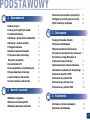 2
2
-
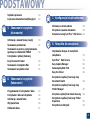 3
3
-
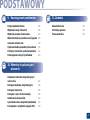 4
4
-
 5
5
-
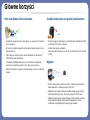 6
6
-
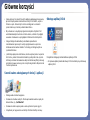 7
7
-
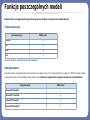 8
8
-
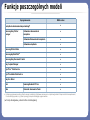 9
9
-
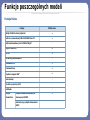 10
10
-
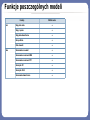 11
11
-
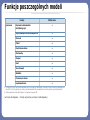 12
12
-
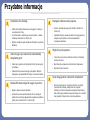 13
13
-
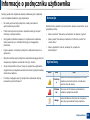 14
14
-
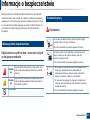 15
15
-
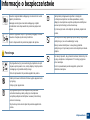 16
16
-
 17
17
-
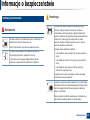 18
18
-
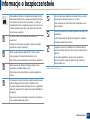 19
19
-
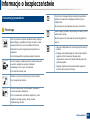 20
20
-
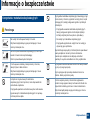 21
21
-
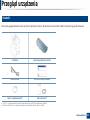 22
22
-
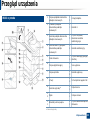 23
23
-
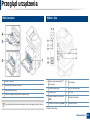 24
24
-
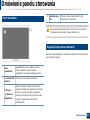 25
25
-
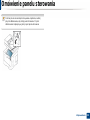 26
26
-
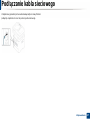 27
27
-
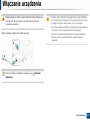 28
28
-
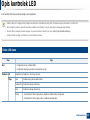 29
29
-
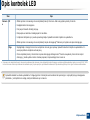 30
30
-
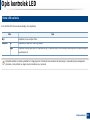 31
31
-
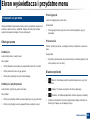 32
32
-
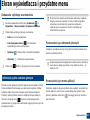 33
33
-
 34
34
-
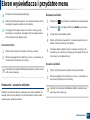 35
35
-
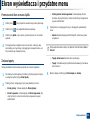 36
36
-
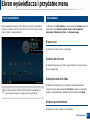 37
37
-
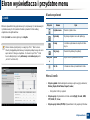 38
38
-
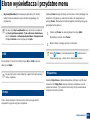 39
39
-
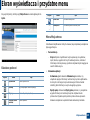 40
40
-
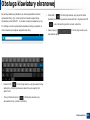 41
41
-
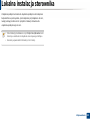 42
42
-
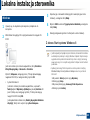 43
43
-
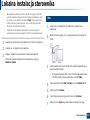 44
44
-
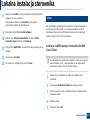 45
45
-
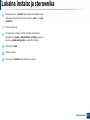 46
46
-
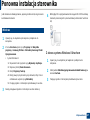 47
47
-
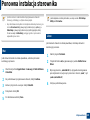 48
48
-
 49
49
-
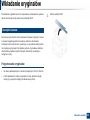 50
50
-
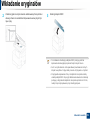 51
51
-
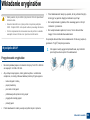 52
52
-
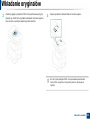 53
53
-
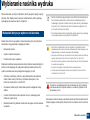 54
54
-
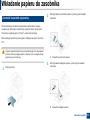 55
55
-
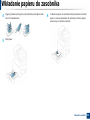 56
56
-
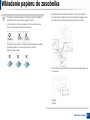 57
57
-
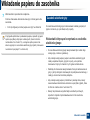 58
58
-
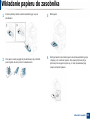 59
59
-
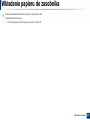 60
60
-
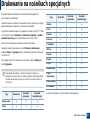 61
61
-
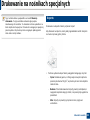 62
62
-
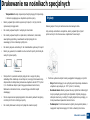 63
63
-
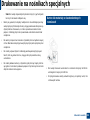 64
64
-
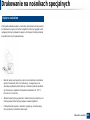 65
65
-
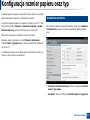 66
66
-
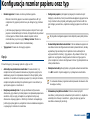 67
67
-
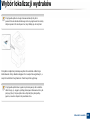 68
68
-
 69
69
-
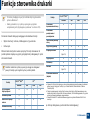 70
70
-
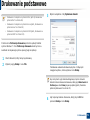 71
71
-
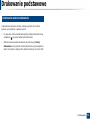 72
72
-
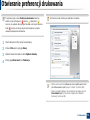 73
73
-
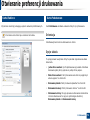 74
74
-
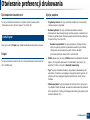 75
75
-
 76
76
-
 77
77
-
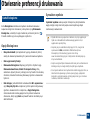 78
78
-
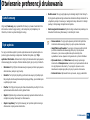 79
79
-
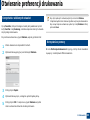 80
80
-
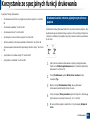 81
81
-
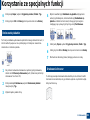 82
82
-
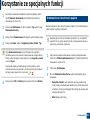 83
83
-
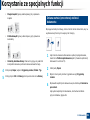 84
84
-
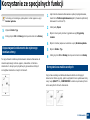 85
85
-
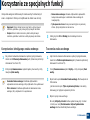 86
86
-
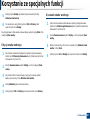 87
87
-
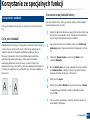 88
88
-
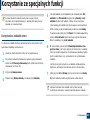 89
89
-
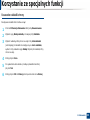 90
90
-
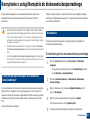 91
91
-
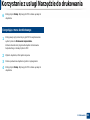 92
92
-
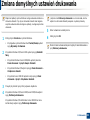 93
93
-
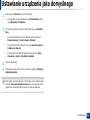 94
94
-
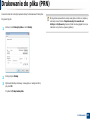 95
95
-
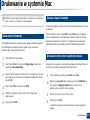 96
96
-
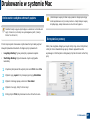 97
97
-
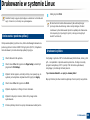 98
98
-
 99
99
-
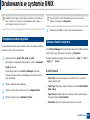 100
100
-
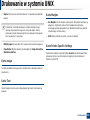 101
101
-
 102
102
-
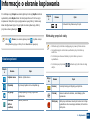 103
103
-
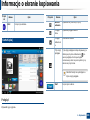 104
104
-
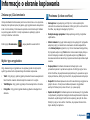 105
105
-
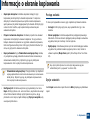 106
106
-
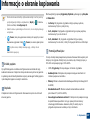 107
107
-
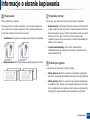 108
108
-
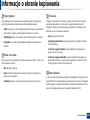 109
109
-
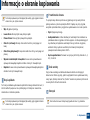 110
110
-
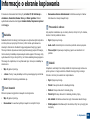 111
111
-
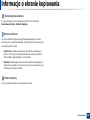 112
112
-
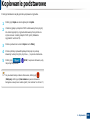 113
113
-
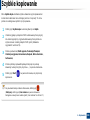 114
114
-
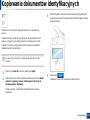 115
115
-
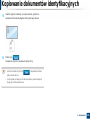 116
116
-
 117
117
-
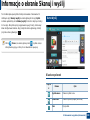 118
118
-
 119
119
-
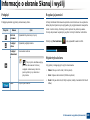 120
120
-
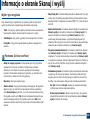 121
121
-
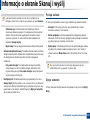 122
122
-
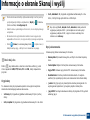 123
123
-
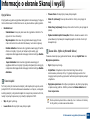 124
124
-
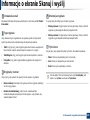 125
125
-
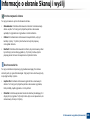 126
126
-
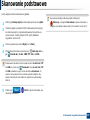 127
127
-
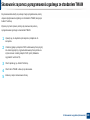 128
128
-
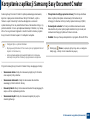 129
129
-
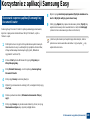 130
130
-
 131
131
-
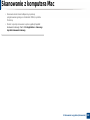 132
132
-
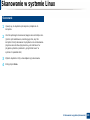 133
133
-
 134
134
-
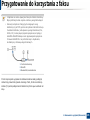 135
135
-
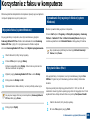 136
136
-
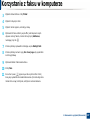 137
137
-
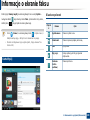 138
138
-
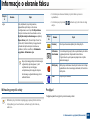 139
139
-
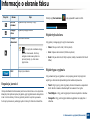 140
140
-
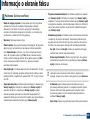 141
141
-
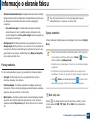 142
142
-
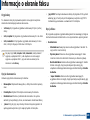 143
143
-
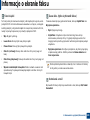 144
144
-
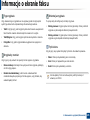 145
145
-
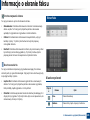 146
146
-
 147
147
-
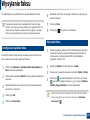 148
148
-
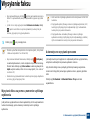 149
149
-
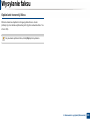 150
150
-
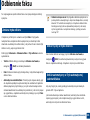 151
151
-
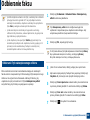 152
152
-
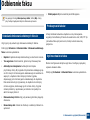 153
153
-
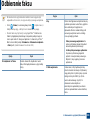 154
154
-
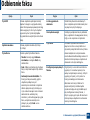 155
155
-
 156
156
-
 157
157
-
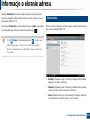 158
158
-
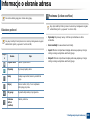 159
159
-
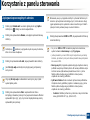 160
160
-
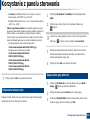 161
161
-
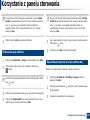 162
162
-
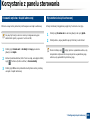 163
163
-
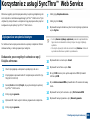 164
164
-
 165
165
-
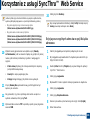 166
166
-
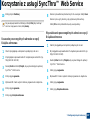 167
167
-
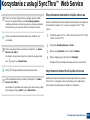 168
168
-
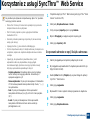 169
169
-
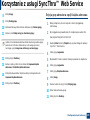 170
170
-
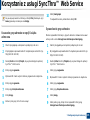 171
171
-
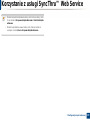 172
172
-
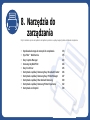 173
173
-
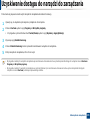 174
174
-
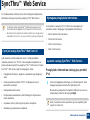 175
175
-
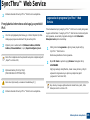 176
176
-
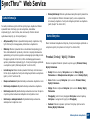 177
177
-
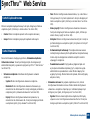 178
178
-
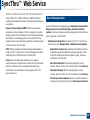 179
179
-
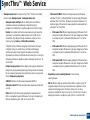 180
180
-
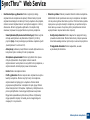 181
181
-
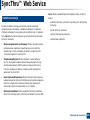 182
182
-
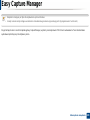 183
183
-
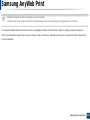 184
184
-
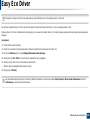 185
185
-
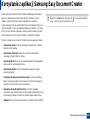 186
186
-
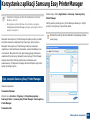 187
187
-
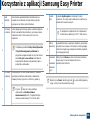 188
188
-
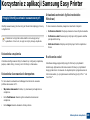 189
189
-
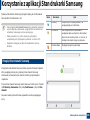 190
190
-
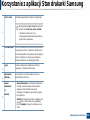 191
191
-
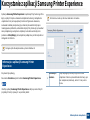 192
192
-
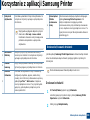 193
193
-
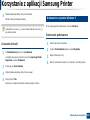 194
194
-
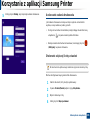 195
195
-
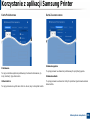 196
196
-
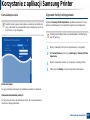 197
197
-
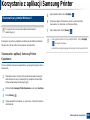 198
198
-
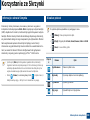 199
199
-
 200
200
-
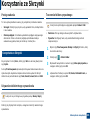 201
201
-
 202
202
-
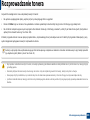 203
203
-
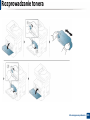 204
204
-
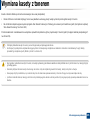 205
205
-
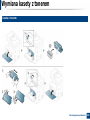 206
206
-
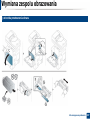 207
207
-
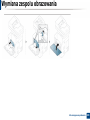 208
208
-
 209
209
-
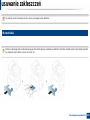 210
210
-
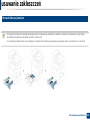 211
211
-
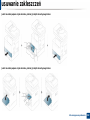 212
212
-
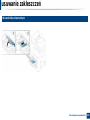 213
213
-
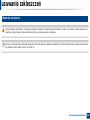 214
214
-
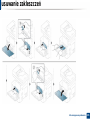 215
215
-
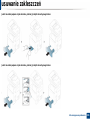 216
216
-
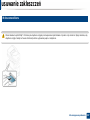 217
217
-
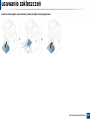 218
218
-
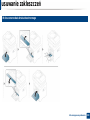 219
219
-
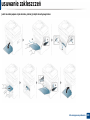 220
220
-
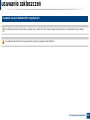 221
221
-
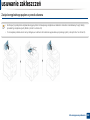 222
222
-
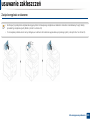 223
223
-
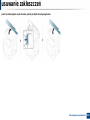 224
224
-
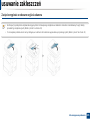 225
225
-
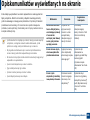 226
226
-
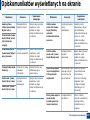 227
227
-
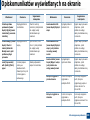 228
228
-
 229
229
-
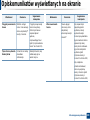 230
230
-
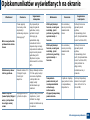 231
231
-
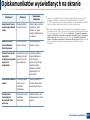 232
232
-
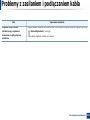 233
233
-
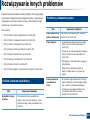 234
234
-
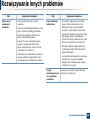 235
235
-
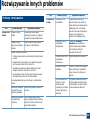 236
236
-
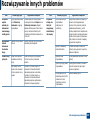 237
237
-
 238
238
-
 239
239
-
 240
240
-
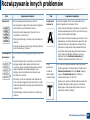 241
241
-
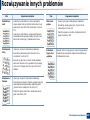 242
242
-
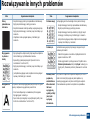 243
243
-
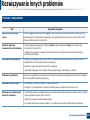 244
244
-
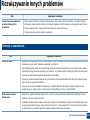 245
245
-
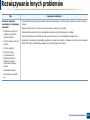 246
246
-
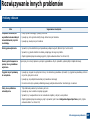 247
247
-
 248
248
-
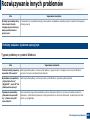 249
249
-
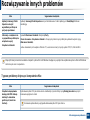 250
250
-
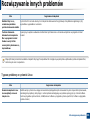 251
251
-
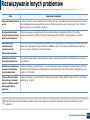 252
252
-
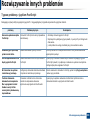 253
253
-
 254
254
-
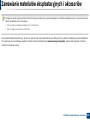 255
255
-
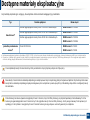 256
256
-
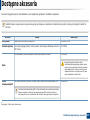 257
257
-
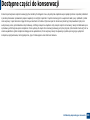 258
258
-
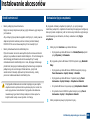 259
259
-
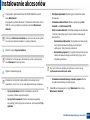 260
260
-
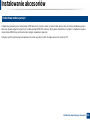 261
261
-
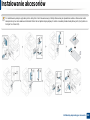 262
262
-
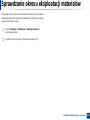 263
263
-
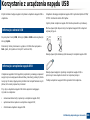 264
264
-
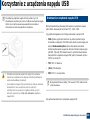 265
265
-
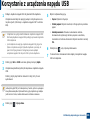 266
266
-
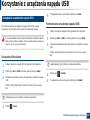 267
267
-
 268
268
-
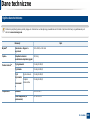 269
269
-
 270
270
-
 271
271
-
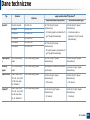 272
272
-
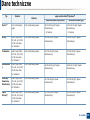 273
273
-
 274
274
-
 275
275
-
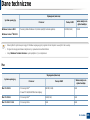 276
276
-
 277
277
-
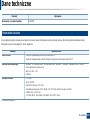 278
278
-
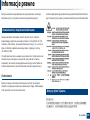 279
279
-
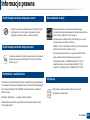 280
280
-
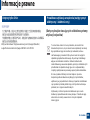 281
281
-
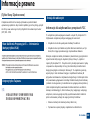 282
282
-
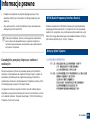 283
283
-
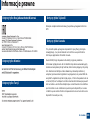 284
284
-
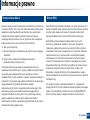 285
285
-
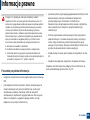 286
286
-
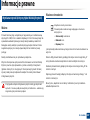 287
287
-
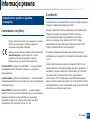 288
288
-
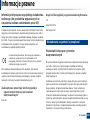 289
289
-
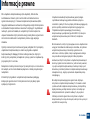 290
290
-
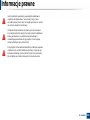 291
291
-
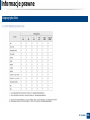 292
292
-
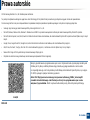 293
293
-
 294
294
-
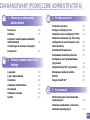 295
295
-
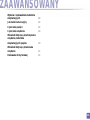 296
296
-
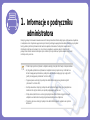 297
297
-
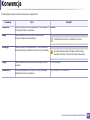 298
298
-
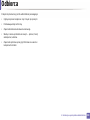 299
299
-
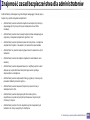 300
300
-
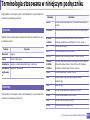 301
301
-
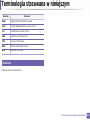 302
302
-
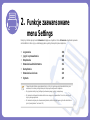 303
303
-
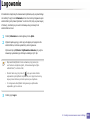 304
304
-
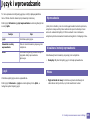 305
305
-
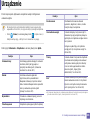 306
306
-
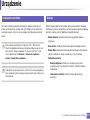 307
307
-
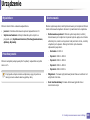 308
308
-
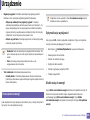 309
309
-
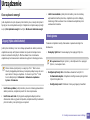 310
310
-
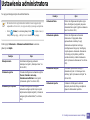 311
311
-
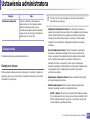 312
312
-
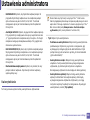 313
313
-
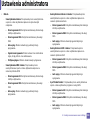 314
314
-
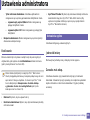 315
315
-
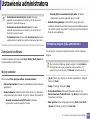 316
316
-
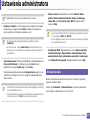 317
317
-
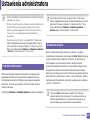 318
318
-
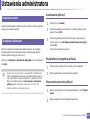 319
319
-
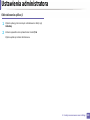 320
320
-
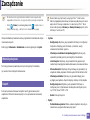 321
321
-
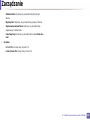 322
322
-
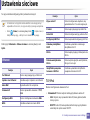 323
323
-
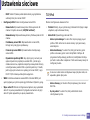 324
324
-
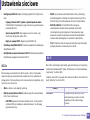 325
325
-
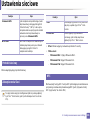 326
326
-
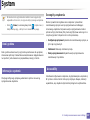 327
327
-
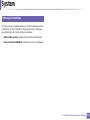 328
328
-
 329
329
-
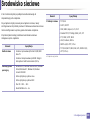 330
330
-
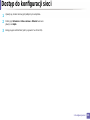 331
331
-
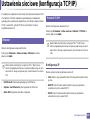 332
332
-
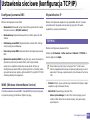 333
333
-
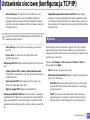 334
334
-
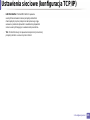 335
335
-
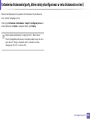 336
336
-
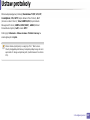 337
337
-
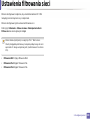 338
338
-
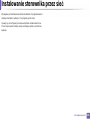 339
339
-
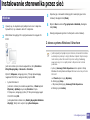 340
340
-
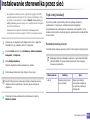 341
341
-
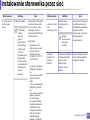 342
342
-
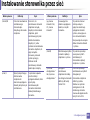 343
343
-
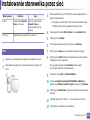 344
344
-
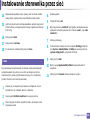 345
345
-
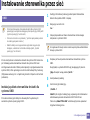 346
346
-
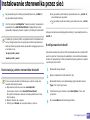 347
347
-
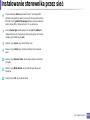 348
348
-
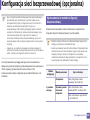 349
349
-
 350
350
-
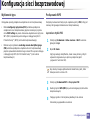 351
351
-
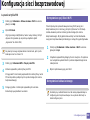 352
352
-
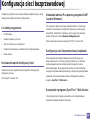 353
353
-
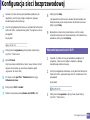 354
354
-
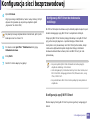 355
355
-
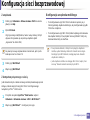 356
356
-
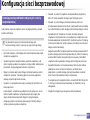 357
357
-
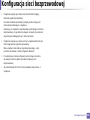 358
358
-
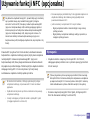 359
359
-
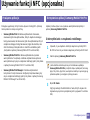 360
360
-
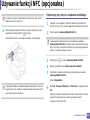 361
361
-
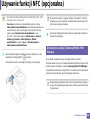 362
362
-
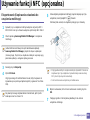 363
363
-
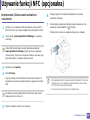 364
364
-
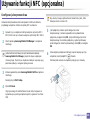 365
365
-
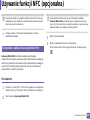 366
366
-
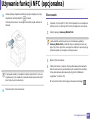 367
367
-
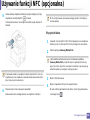 368
368
-
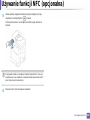 369
369
-
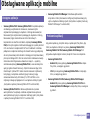 370
370
-
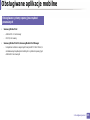 371
371
-
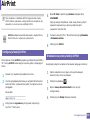 372
372
-
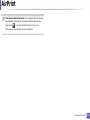 373
373
-
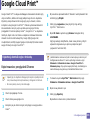 374
374
-
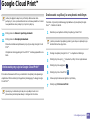 375
375
-
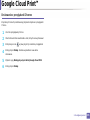 376
376
-
 377
377
-
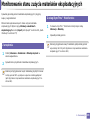 378
378
-
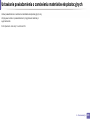 379
379
-
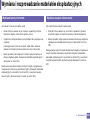 380
380
-
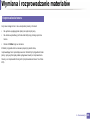 381
381
-
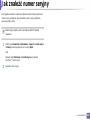 382
382
-
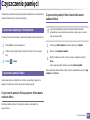 383
383
-
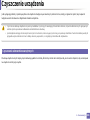 384
384
-
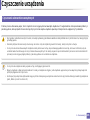 385
385
-
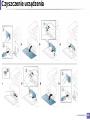 386
386
-
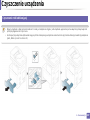 387
387
-
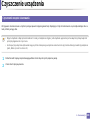 388
388
-
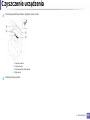 389
389
-
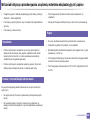 390
390
-
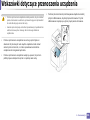 391
391
-
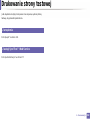 392
392
-
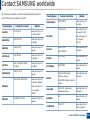 393
393
-
 394
394
-
 395
395
-
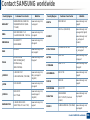 396
396
-
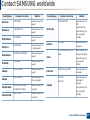 397
397
-
 398
398
-
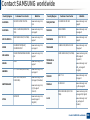 399
399
-
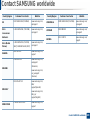 400
400
-
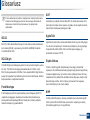 401
401
-
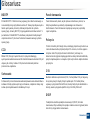 402
402
-
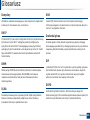 403
403
-
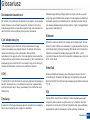 404
404
-
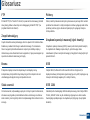 405
405
-
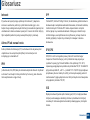 406
406
-
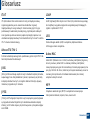 407
407
-
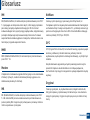 408
408
-
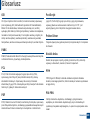 409
409
-
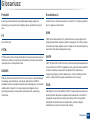 410
410
-
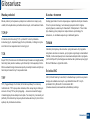 411
411
-
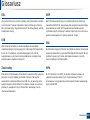 412
412
-
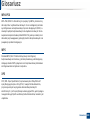 413
413
-
 414
414
-
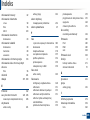 415
415
-
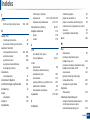 416
416
-
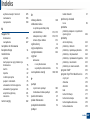 417
417
-
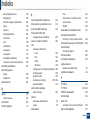 418
418
-
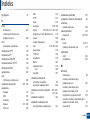 419
419
-
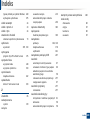 420
420
HP Samsung ProXpress SL-M4580 Laser Multifunction Printer series Instrukcja obsługi
- Kategoria
- Kopiarki
- Typ
- Instrukcja obsługi
- Niniejsza instrukcja jest również odpowiednia dla
Powiązane artykuły
-
Samsung Samsung ProXpress SL-C2620 Color Laser Printer series Instrukcja obsługi
-
HP Samsung ProXpress SL-M4530 Laser Printer series Instrukcja obsługi
-
Samsung Samsung ProXpress SL-M4024 Laser Printer series Instrukcja obsługi
-
HP Samsung SCX-5935 Laser Multifunction Printer series Instrukcja obsługi
-
HP Samsung ProXpress SL-C3060 Color Laser Multifunction Printer series Instrukcja obsługi
-
HP Samsung ProXpress SL-C2670 Color Laser Multifunction Printer series Instrukcja obsługi
-
HP Samsung ProXpress SL-C2680 Color Laser Multifunction Printer series Instrukcja obsługi
-
HP Samsung ProXpress SL-M4080 Laser Multifunction Printer series Instrukcja obsługi
-
Samsung Samsung SCX-4521 Laser Multifunction Printer series Instrukcja obsługi
-
HP Samsung ProXpress SL-C3010 Color Laser Printer series Instrukcja obsługi